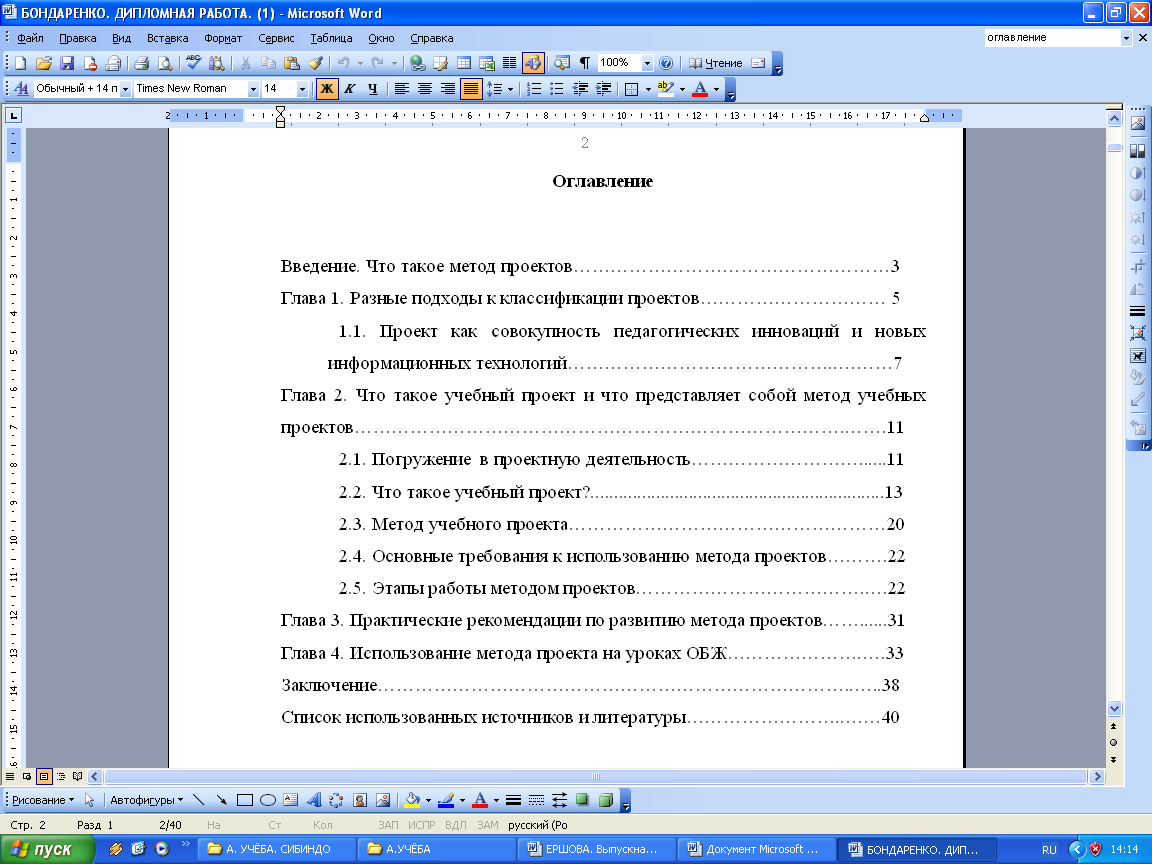Файл: Изучение раздела Технология обработки текстовой информации в базовом курсе информатики.docx
Добавлен: 06.11.2023
Просмотров: 151
Скачиваний: 2
ВНИМАНИЕ! Если данный файл нарушает Ваши авторские права, то обязательно сообщите нам.
Один из первых шагов в работе с текстовым документом является ввод текста. Текст можно вводить с помощью клавиатуры, а также копировать и вставлять из других документов или веб-страниц. Редактирование текста включает в себя изменение слов и фраз, удаление, копирование и перемещение текста.
Форматирование текста — это процесс изменения внешнего вида текста. С помощью форматирования можно изменять размер, стиль и цвет шрифта, добавлять заголовки и выравнивание текста, а также применять различные эффекты, такие как жирный или курсивный шрифт.
Поиск и замена текста — это функции, позволяющие найти определенный текст в документе и заменить его на другой текст. Это полезная функция при редактировании больших документов.
Работа со шрифтами и стилями также является важной частью обработки текстовой информации. Шрифты определяют внешний вид символов, а стили — настройки форматирования текста, такие как выравнивание, межстрочный интервал и отступы абзацев.
Знание основ работы с текстовыми документами позволяет не только эффективнее обрабатывать текстовую информацию, но и создавать профессионально оформленные документы. Данные навыки являются необходимыми как в повседневной жизни, так и в профессиональной деятельности.
1.2 Обработка текстовой информации
1.2.1. Форматирование документа
Для представления содержания документа в более понятной и выразительной форме применяется форматирование. Символы являются основными объектами, из которых состоит текстовый документ, поэтому, прежде всего, необходимо правильно установить основные параметры, определяющие их внешний вид: шрифт, размер, начертание и цвет.
Шрифт - это полный набор символов (букв, цифр, знаков пунктуации, математических знаков, а также специальных символов) определенного рисунка. Каждый шрифт имеет свое название, например Times New Roman, Arial, Courier New и др.
По способу представления в компьютере различаются растровые и векторные шрифты. Для представления растровых шрифтов используются методы растровой графики, когда символы шрифта представляют собой группы пикселей. Растровые шрифты допускают масштабирование только с определенными коэффициентами (например, MS Sans Serif 8, 10, 12 и т. д.). В векторных шрифтах символы описываются математическими формулами и допускают произвольное масштабирование.
Обычно различные символы шрифта имеют и различную ширину, например буква «Ш» шире, чем буква «А». Однако имеются и моноширинные шрифты, в которых ширина всех символов одинакова. Примером такого шрифта является шрифт Courier New.
Существует и еще одно деление всех шрифтов: шрифты с засечками (например, Times New Roman) и рубленые (например, Arial). Считается, что шрифты с засечками легче воспринимаются глазом, и поэтому в большинстве печатных текстов используются именно они. Рубленые шрифты используют обычно для заголовков, выделений в тексте и подписей к рисункам.
Единицей измерения размера шрифта является пункт (1 пт = 0,376 мм). Размеры шрифтов можно изменять в больших пределах (обычно от 1 до 1638 пунктов), причем в большинстве редакторов по умолчанию используется шрифт размером 10 пт.
Кроме обычного начертания символов могут применяться полужирное, курсивное и полужирное курсивное начертания.
Можно установить дополнительные параметры форматирования символов: подчеркивание символов различными типами линий, видоизменение вида символов (верхний индекс, нижний индекс, зачеркнутый символ), изменение расстояния между символами (разреженный, уплотненный шрифт) и др.
Если планируется многоцветная печать документа, то для различных групп символов можно задать различные цвета, выбранные из предлагаемой текстовым редактором палитры.
При выводе документа на печать необходимо установить параметры печати: задать номера выводимых на печать страниц, количество копий документа и др.
Кроме того, целесообразно проверить установки самого принтера: ориентацию бумаги, качество бумаги, качество печати и др.
1.2.2. Форматирование абзацев
Абзац выделяет в тексте его часть, представляющую законченный по смыслу фрагмент документа, окончание которого служит естественной паузой для перехода к новой мысли. В компьютерных текстовых документах абзац заканчивается управляющим символом конца абзаца. Ввод конца абзаца обеспечивается нажатием клавиши {Enter} и отображается символом II, если включен режим отображения непечатаемых символов.
Абзац может состоять из любого набора символов, рисунков и объектов других приложений. Форматирование абзацев позволяет подготовить правильно и красиво оформленный документ.
Выравнивание абзацев. Выравнивание отражает расположение текста относительно границ полей страницы. Чаще всего используют четыре способа выравнивания абзацев: по левому краю, по центру, по правому краю и по ширине.
По левому краю — левый край абзаца ровный, а правый край абзаца рваный.
По центру — оба края имеют неровные очертания, каждая строка абзаца симметрична по горизонтали относительно середины.
По правому краю -- правый край ровный, а левый рваный.
По ширине — оба края ровные, т. е. располагаются точно по границам полей страницы. В этом случае последняя строка абзаца ведет себя, как при выравнивании влево.
Отступ первой строки (красная строка). Чаще всего абзац начинается отступом первой строки. Отступ может быть различных типов: положительный, отрицательный и нулевой.
Положительный (отступ) - первая строка абзаца начинается правее всех остальных строк абзаца, применяется в обычном тексте.
Отрицательный (выступ) — первая строка выходит влево относительно остальных строк, применяется в словарях и определениях.
Нулевой - применяется для абзацев, выровненных по центру, и для обычного текста.
Весь абзац целиком может иметь отступы слева и справа, которые отмеряются от границ полей страницы. Так, эпиграф к художественному произведению или реквизиты адресата в заявлении имеют отступ слева, а при изготовлении углового штампа можно использовать отступ справа.
Отступ абзаца слева — все строки абзаца смещены на заданное расстояние вправо.
Отступ абзаца справа — все строки абзаца смещены на заданное расстояние влево.
Расстояние между строками документа можно изменять, задавая различные значения междустрочных интервалов (одинарный, двойной и т. д.). Для визуального отделения абзацев друг от друга можно устанавливать увеличенные интервалы до и после абзаца.
1.2.3. Нумерованные и маркированные списки
Списки являются удобным вариантом форматирования абзацев по единому образцу и применяются для размещения в документе различных перечней.
В нумерованных списках элементы списка последовательно обозначаются с помощью чисел (арабских или римских) и букв (русского или латинского алфавитов). При создании, удалении или перемещении элементов нумерованного списка автоматически меняется вся нумерация. Пользователь может установить свою систему нумерации, например начать список с любого номера, пропустить номер и т. д.
Пользователь может установить удобный формат номеров (размер и начертание шрифта, отступ номера от поля страницы, расстояние от номера до текста и т. д.), например:
Нумерованный список
1. Первый элемент
2. Второй элемент
3. Третий элемент
В маркированных списках элементы списка обозначаются с помощью маркеров (специальных значков): •,•,•=> и пр.
Пользователь может выбрать тип маркера, изменить его размер и цвет, а также выбрать в качестве маркера любой символ из таблицы символов:
Маркированный список
• Первый элемент
• Второй элемент
• Третий элемент
Многоуровневые списки можно использовать для отображения иерархических перечней (например, иерархической файловой системы). В многоуровневых списках в пункты списка более высокого уровня вставАнализ ФГОС по информатике
ляются списки более низкого уровня (вложенные списки). Тип вложенного списка может совпадать с типом основного списка, но может и отличаться от него.
В качестве примера рассмотрим многоуровневый список, в котором на первом уровне находится нумерованный список из трех элементов, в первый элемент которого вложен маркированный список из двух элементов второго уровня, а во второй элемент — нумерованный список из двух элементов второго уровня:
1. Первый элемент нумерованного списка (первый уровень)
-
Первый элемент маркированного списка (второй уровень) -
Второй элемент маркированного списка (второй уровень)
-
Второй элемент нумерованного списка (первый уровень)
2.1. Первый элемент нумерованного списка (второй уровень)
2.2. Второй элемент нумерованного списка (второй уровень)
3. Третий элемент нумерованного списка (первый уровень)
1.2.4. Стили форматирования
Для каждого абзаца можно задать свои параметры форматирования абзаца, символов и списков. При таком подходе изменение параметров форматирования для каждого абзаца необходимо производить отдельно и вручную.
Однако при создании многостраничных документов удобнее использовать стили форматирования. Каждому стилю форматирования присваивается название, и устанавливаются все необходимые параметры форматирования шрифта, абзаца или списка.
Если задать параметры стиля форматирования, а затем применить его к выделенному фрагменту документа, то все абзацы выделенного фрагмента автоматически получат параметры форматирования, заданные данным стилем. Если необходимо изменить параметры форматирования абзацев, достаточно изменить параметры форматирования стиля.
Например, при оформлении документов, в том числе и учебников, используются несколько различных стилей:
• Заголовок 1 (используется для задания параметров форматирования названий глав);
• Заголовок 2 (используется для задания параметров форматирования названий параграфов);
• Заголовок 3 (используется для задания параметров форматирования названий пунктов);
• Нумерованный список (используется для задания параметров форматирования перечня контрольных вопросов);
• Многоуровневый нумерованный список (используется для задания параметров форматирования перечня тестовых заданий);
• Обычный (используется для задания параметров форматирования абзацев текста учебника).
Например, если не нравится вид заголовков, то можно изменить параметры форматирования стилей заголовков, и заголовки автоматически приобретут новый вид во всем электронном варианте документа.
1.2.5. Оглавление документа
В процессе создания документа в нем создаются заголовки, например в школьном учебнике заголовок имеет каждая глава, параграф и пункт. Для того чтобы заголовки отличались по внешнему виду друг от друга, а также от основного текста, для них используются различные стили форматирования.
После создания объемного документа целесообразно вставить в документ оглавление, которое позволит читателю лучше ориентироваться в содержании документа. Оглавление представляет собой список заголовков, содержащихся в документе, с указанием страниц.
Оглавление документа, включающего главы, параграфы и пункты, является многоуровневым списком, в котором заголовки размещаются на соответствующих уровнях списка. Так, в оглавлении учебника на первом уровне размещены названия глав (стиль Заголовок 1), на втором уровне — названия параграфов (стиль Заголовок 2), на третьем уровне - названия пунктов (стиль Заголовок 3).
Если составлять оглавление вручную, то после каждого внесения изменений в документ необходимо переделывать и оглавление. В мощных текстовых редакторах оглавление генерируется автоматически.
При необходимости можно повышать или понижать уровень заголовков, тем самым перестраивая оглавление. Внешний вид оглавления можно настраивать, задавая индивидуальные параметры форматирования шрифта и абзаца для каждого уровня оглавления.
Оглавление документа фактически является примером гипертекста, так как щелчок по пункту оглавления при нажатой клавише {Ctrl} приводит к переходу в соответствующее место документа.